
- •Лабораторная работа №1 Создание и настройка виртуальной машины
- •Дополнительное задание
- •Контрольные вопросы
- •Лабораторная работа №2 Базовые команды Docker
- •Установка Docker в Ubuntu 22.04:
- •Запустим hello-world:
- •Метки и удаление образа - docker tag
- •Дополнительное задание
- •Контроольные вопросы
- •Лабораторная работа №3 Контейнер Adminer
- •Подключимся в браузере на хосте к http://127.0.0.1:8080/:
- •Сети - docker network
- •Теперь создадим новую сеть:
- •Теперь пересоздадим контейнеры субд и Adminer в этой сети:
- •Теперь грохнем все контейнеры:
- •Контрольные вопросы
- •Лабораторная работа №4 Знакомство с Kubernetes
- •Создание кластера Kubernetes с PostgreSql и Adminer
- •Контрольные вопросы
- •Лабораторная работа №5 Создание и настройка кластера Kubernetes с распределенной системой из трех взаимосвязанных компонентов
Установка Docker в Ubuntu 22.04:
sudo apt install apt-transport-https ca-certificates curl software-properties-common
curl -fsSL https://download.docker.com/linux/ubuntu/gpg | sudo apt-key add -
sudo add-apt-repository "deb [arch=amd64] https://download.docker.com/linux/ubuntu focal stable"
sudo apt update sudo apt install docker-ce sudo systemctl status docker
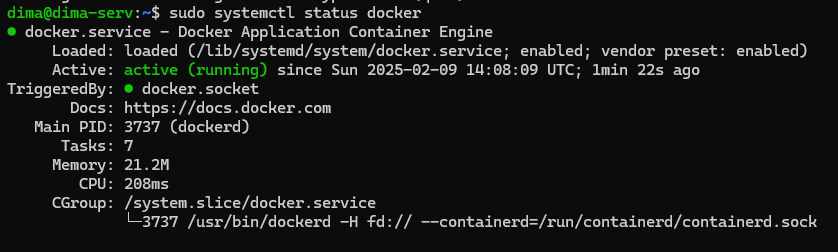
Что делают эти команды?
Запустим hello-world:
sudo docker run hello-world
Если вы хотите, чтобы ваш пользователь мог пользоваться docker без ограничений и необходимости прав суперпользователя - вы можете добавить его в группу docker:
sudo usermod -aG docker имя_пользователя
Не забудьте после этого перелогиниться, чтобы процесс командного интерпретатора (в моем случае bash) запустился с новыми правами (с правами на группу docker)
docker pull, docer images
Для того, чтобы запустить "контейнер" нам нужна сущность под названием образ.
Для загрузки образа используется команда docker pull, загрузим образ postgres (найти вручную подходящие образы можно на docker hub):
docker pull postgres
Когда загрузка и распаковка будет завершена, утилита вернет вам управление. Теперь проверим, что же мы скачали с помощью команды docker image ls или docker images:
docker image ls
docker images
Но что, если мы хотим скачать определенную версию образа? Нам помогут метки.
docker pull postgres:15.10
Убедимся, что теперь у нас есть 2 образа с разными метками:
docker images
Метки и удаление образа - docker tag
Чтобы управлять нашими образами мы можем назначать им метки - тэги, с помощью команды docker tag:
docker tag postgres postgres:15.0-aboba
Это не создало новый образ (image ID одинаковый), но сделало еще одну ссылку на него.
Удалить образ можно удалив все ссылки на него командой docker rmi или аналогом docker image rm:
docker rmi postgres:15.0-aboba
docker image rm postgres:15.10
Если вы не хотите вручную выяснять, какие образа вам более не требуются воспользуйтесь командой docker image prune:
docker image prune
Удалить все, на которых не запущены контейнеры:
docker image prune -a
Запускаем контейнер - docker run, docker logs
Запустим контейнер с СУБД командой docker run:
docker run postgres
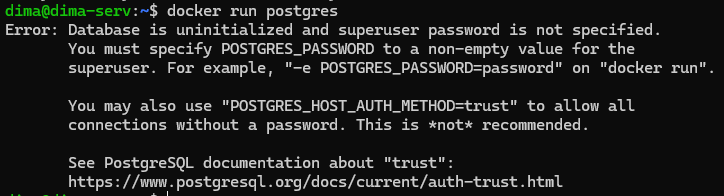
Выдал ошибку, исправляемся, добавим аргумент -e для передачи переменной окружения, зададим имя контейнера --name, зададим пароль, и запустим в фоновом режиме -d:
docker run --name db1 -e POSTGRES_PASSWORD=1234 -d postgres
Посмотрим логи контейнера по его имени
docker logs db1
Списки контейнеров - docker ps
Посмотрим списки контейнеров с помощью команды docker ps:
docker ps
docker ps -a # включая завершенные
Подключаемся к работающему контейнеру - docker exec
Подключимся (запустим еще один процесс внутри контейнера) с помощью команды docker exec:
docker exec -it db1 /bin/bash
Войдем в psql:
psql -U postgres
Список изменений - docker diff
Просмотрим список изменений в слое на ФС с помощью команды docker diff:
docker diff db1
Завершаем контейнер - docker stop, docker kill, docker rm
Завершим контейнер нежно с помощью stop, сразу завершим с помощью kill и удалим остатки (из спика завершенных, включая логи контейнера) c помощью rm:
docker stop db1
docker kill db1
docker rm db1
Не теряем данные - docker volume
Просмотреть список томов:
docker volume ls
Создать новый:
docker volume create test
Посмотреть информацию о томе:
docker volume inspect test
Удалить том:
docker volume rm test
Очистить лишние тома:
docker volume prune
